1、打开ps,执行“文件”-“打开”命令,打开素材图片。

2、选择工具箱中的“多边形套索工具”,单击鼠标左键,移动光标至下一个点,再次单击鼠标左键,可以创建边界为直线的多边形选区。
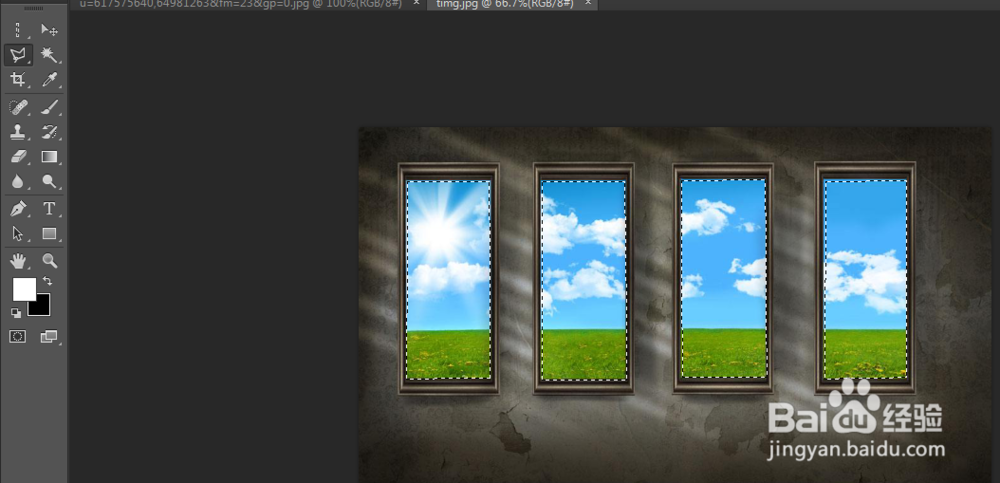
3、按dlete键,删除选区内的图像,按快捷键ctrl+d取消选区。
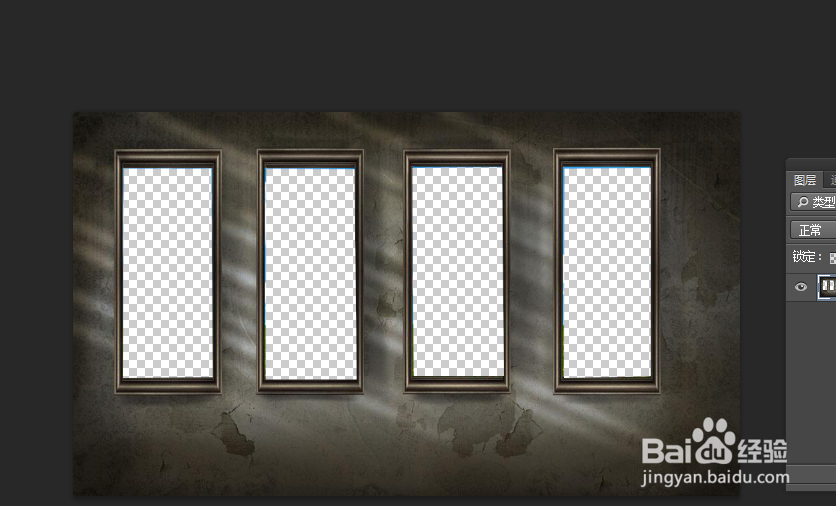
4、把人物素材拖动到该图层中,移动人物位置,利用“反选工具”把多余的部位删掉。
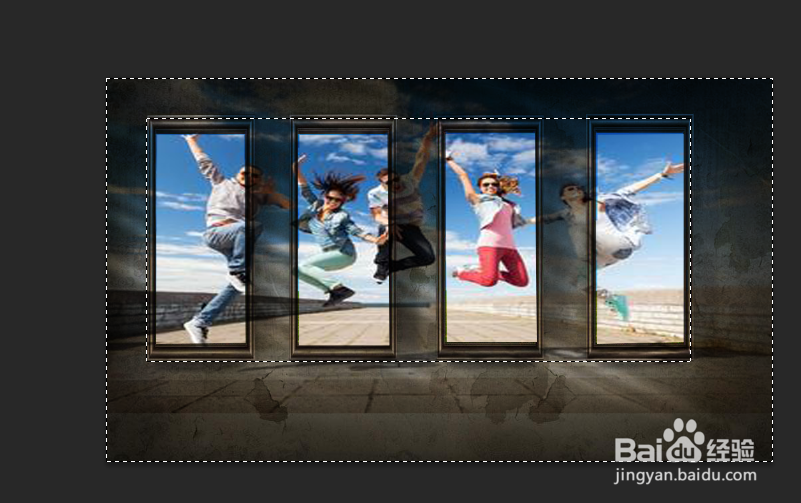
5、最后用“多边形套索工具”挨个选中图像,然后拷贝出来即可。

时间:2024-10-15 19:52:04
1、打开ps,执行“文件”-“打开”命令,打开素材图片。

2、选择工具箱中的“多边形套索工具”,单击鼠标左键,移动光标至下一个点,再次单击鼠标左键,可以创建边界为直线的多边形选区。
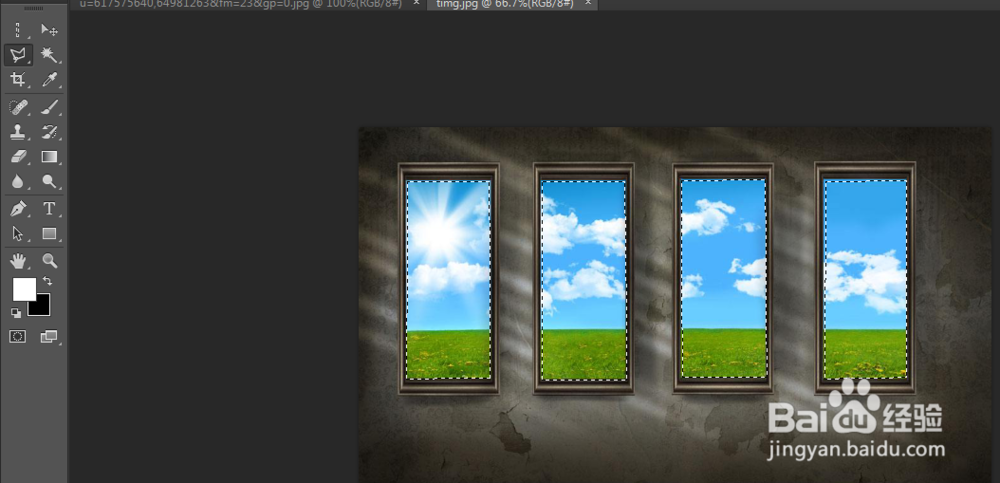
3、按dlete键,删除选区内的图像,按快捷键ctrl+d取消选区。
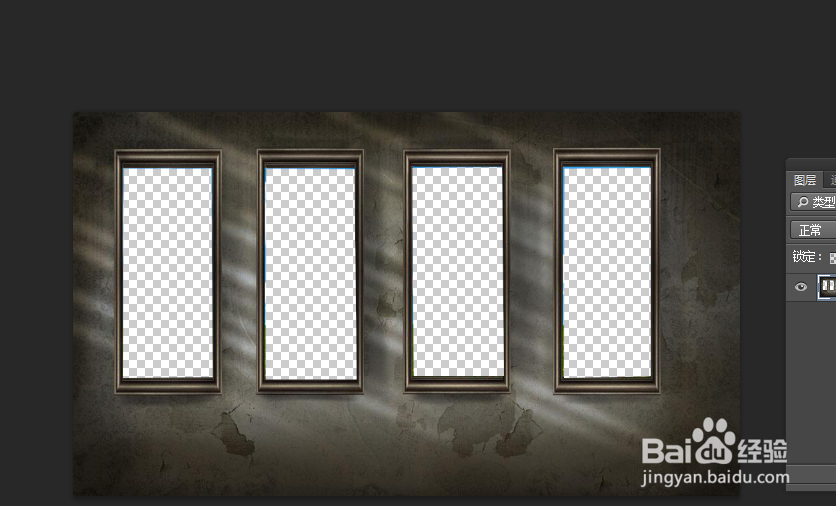
4、把人物素材拖动到该图层中,移动人物位置,利用“反选工具”把多余的部位删掉。
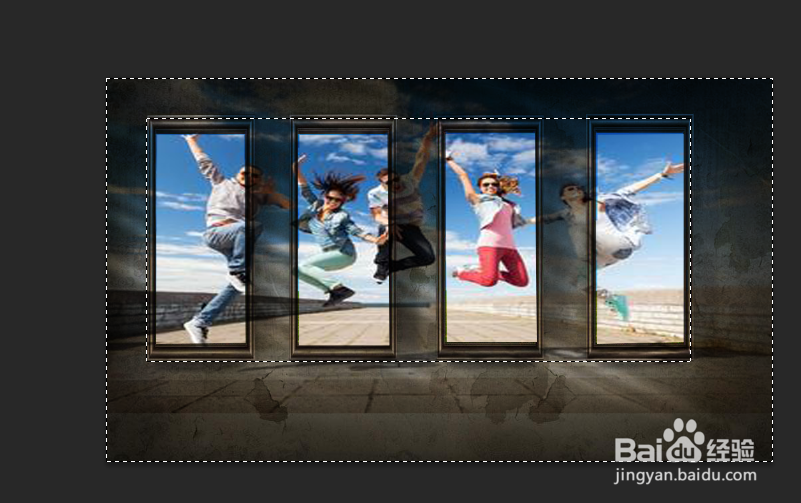
5、最后用“多边形套索工具”挨个选中图像,然后拷贝出来即可。

